Co to jest Kraken?
Kraken jest niebezpieczne ransomware infekcji, który jest przeznaczony dla najbardziej popularnych typów plików. Podczas tej infekcji jest wewnątrz systemu, natychmiast szyfruje te pliki. Innymi słowy zostaną utracone pliki. W związku z tym to jest uważany za jednego z najbardziej niebezpiecznych infekcji komputera, które istnieją. Stwierdzono, że Kraken używa szyfrowania RSA i AES do sprawiają, że niemożliwe, aby odszyfrować pliki w inny sposób, tak, niestety, może to być prawdą, że pliki zostaną utracone na zawsze jeśli one już zostały zaszyfrowane przez tego zakażenia.
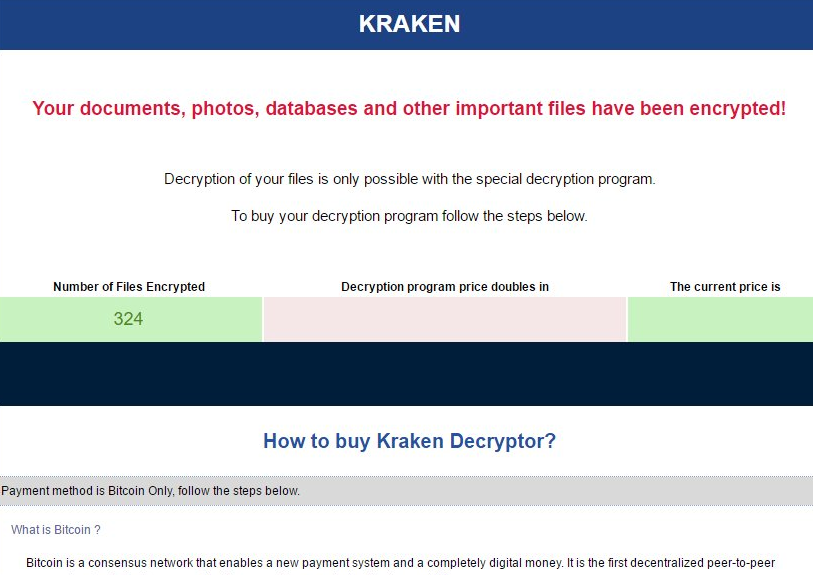
Pierwszą rzeczą, którą musisz zrobić, gdy odkryjesz Kraken na twoim komputerze, to aby przejść do usuwania Kraken ransomware. To znaczy, że natychmiast otrzymasz pliki odblokowany, ale przynajmniej, można przejść do próby odblokowania je za pomocą narzędzia wolna odszyfrowywania. Ponieważ ransomware infekcji są bardzo niebezpieczne zagrożenia, nie będzie łatwe do usunięcia Kraken z systemu zbyt. W rzeczywistości jesteśmy w 99% pewny, że może nie wyeliminować go ręcznie. Na szczęście istnieje inny sposób, aby zaimplementować usunięcie Kraken. Przejdź do przeczytania tego artykułu, aby uzyskać wyjaśnić więcej o usunięcie tego zagrożenia.
Co Kraken zrobić?
Kraken jest zagrożenie, które szyfruje pliki użytkowników, więc go zablokuje je wszystkie, kiedy jest wewnątrz komputera. Następnie będzie spadać w pliku .html, o nazwie _HELP_YOUR_FILES.html z instrukcjami na odzyskiwanie danych. Tak jak inne infekcje ransomware, mamy napisał o jakiś czas temu, pyta okupu w Bitcoins. W tej chwili 2 bitcoiny mają być wysyłane do Pobierz narzędzie, aby odblokować pliki. Ten dokument zawiera także unikatowy identyfikator, który użytkownicy muszą wysyłać do Kraken811@gmail.com po dokonaniu płatności. Specjaliści mówią, że użytkownicy nie przeszkadza przekazywania pieniędzy na cyber-przestępców bo nie wiadomo, czy narzędzie będzie naprawdę być wysłane do użytkownika. W większości przypadków cyberprzestępcy ukraść pieniądze i nie odblokować pliki. W związku z tym byłoby najlepiej odinstalować Kraken z systemu pełni zamiast próbuje uzyskać narzędzie deszyfrujące. Po usunięciu Kraken jest zaimplementowana, można następnie użyć Darmowe narzędzia do odzyskiwania plików. Niestety nie wiadomo, czy może roztrzaskać klucz i odblokować dane.
Jak można chronić mój komputer od szkodnika?
Ransomware infekcji wprowadź komputery potajemnie, więc jedynym sposobem, aby chronić układ jest do zainstalowania aplikacji zabezpieczeń. Oczywiście możesz nie jest zainstalowana jeszcze, więc go aby uzyskać narzędzie z sieci web. Nie zainstalować pierwszy skaner z witryną strony trzeciej, bo 99% że jest to niegodne zaufania.
Jak skasować Kraken całkowicie z mojego komputera?
Ransomware jest niebezpieczne zakażenia, więc należy go usunąć automatycznie Kraken. Oczywiście może być możliwe, aby pozbyć się go ręcznie, ale trzeba będzie znaleźć wszystkie pliki, które zostały utworzone i je usunąć. Ponadto zmiany w kluczu rejestru będzie musiał można cofnąć ręcznie. Jak widać, ten proces nie jest łatwe.
Offers
Pobierz narzędzie do usuwaniato scan for KrakenUse our recommended removal tool to scan for Kraken. Trial version of provides detection of computer threats like Kraken and assists in its removal for FREE. You can delete detected registry entries, files and processes yourself or purchase a full version.
More information about SpyWarrior and Uninstall Instructions. Please review SpyWarrior EULA and Privacy Policy. SpyWarrior scanner is free. If it detects a malware, purchase its full version to remove it.

WiperSoft zapoznać się ze szczegółami WiperSoft jest narzędziem zabezpieczeń, które zapewnia ochronę w czasie rzeczywistym przed potencjalnymi zagrożeniami. W dzisiejszych czasach wielu uży ...
Pobierz|Więcej


Jest MacKeeper wirus?MacKeeper nie jest wirusem, ani nie jest to oszustwo. Chociaż istnieją różne opinie na temat programu w Internecie, mnóstwo ludzi, którzy tak bardzo nienawidzą program nigd ...
Pobierz|Więcej


Choć twórcy MalwareBytes anty malware nie było w tym biznesie przez długi czas, oni się za to z ich entuzjastyczne podejście. Statystyka z takich witryn jak CNET pokazuje, że to narzędzie bezp ...
Pobierz|Więcej
Quick Menu
krok 1. Usunąć Kraken w trybie awaryjnym z obsługą sieci.
Usunąć Kraken z Windows 7/Windows Vista/Windows XP
- Kliknij przycisk Start i wybierz polecenie Zamknij.
- Wybierz opcję Uruchom ponownie, a następnie kliknij przycisk OK.


- Uruchomić, naciskając klawisz F8, gdy Twój komputer rozpoczyna ładowanie.
- W obszarze Zaawansowane opcje rozruchu wybierz polecenie Tryb awaryjny z obsługą sieci.


- Otwórz przeglądarkę i pobrać narzędzia anty malware.
- Użyj narzędzia usunąć Kraken
Usunąć Kraken z Windows 8 i Windows 10
- Na ekranie logowania systemu Windows naciśnij przycisk zasilania.
- Naciśnij i przytrzymaj klawisz Shift i wybierz opcję Uruchom ponownie.


- Przejdź do Troubleshoot → Advanced options → Start Settings.
- Wybierz Włącz tryb awaryjny lub tryb awaryjny z obsługą sieci w obszarze Ustawienia uruchamiania.


- Kliknij przycisk Uruchom ponownie.
- Otwórz przeglądarkę sieci web i pobrać usuwania złośliwego oprogramowania.
- Korzystanie z oprogramowania, aby usunąć Kraken
krok 2. Przywracanie plików za pomocą narzędzia Przywracanie systemu
Usunąć Kraken z Windows 7/Windows Vista/Windows XP
- Kliknij przycisk Start i wybierz polecenie Shutdown.
- Wybierz Uruchom ponownie i OK


- Kiedy Twój komputer zaczyna się ładowanie, naciskaj klawisz F8, aby otworzyć Zaawansowane opcje rozruchu
- Wybierz polecenie wiersza polecenia z listy.


- Wpisz cd restore i naciśnij Enter.


- Wpisz rstrui.exe, a następnie naciśnij klawisz Enter.


- W nowym oknie kliknij Dalej i wybierz punkt przywracania przed zakażeniem.


- Ponownie kliknij przycisk Dalej, a następnie kliknij przycisk tak, aby rozpocząć proces przywracania systemu.


Usunąć Kraken z Windows 8 i Windows 10
- Kliknij przycisk zasilania na ekranie logowania systemu Windows.
- Naciśnij i przytrzymaj klawisz Shift i kliknij przycisk Uruchom ponownie.


- Wybierz Rozwiązywanie problemów i przejdź do zaawansowane opcje.
- Wybierz wiersz polecenia i kliknij przycisk Uruchom ponownie.


- W wierszu polecenia wejście cd restore i naciśnij Enter.


- Wpisz rstrui.exe i ponownie naciśnij Enter.


- Kliknij przycisk Dalej w oknie Przywracanie systemu.


- Wybierz punkt przywracania przed zakażeniem.


- Kliknij przycisk Dalej, a następnie kliknij przycisk tak, aby przywrócić system.


